Lo he vuelto a hacer: una instalación de cero limpia de OS X El Capitan para mi iMac. Tras un año de mucho trabajo probando software y trabajar, el ordenador acumula mucha basura de programas desinstalados que, aunque use programas de alto nivel, no consigue borrar y hacía que algunos tuvieran mal funcionamiento y el ordenador un poco más lento.
Es hora de hacer el Backup
Como siempre decimos, es el mejor momento para hacer una copa de seguridad de todos nuestros documentos, proyectos, imágenes y quitar todo eso que nos sobra o programas que nos ocupan y no usamos.
Algunas formas de explicarlo como dijimos en el artículo sobre backup y recuperación de datos hace unos meses.
DiskMaker nuestra navaja multiusos
Ya usamos esta herramienta cuando instalamos el OS X Yosemite desde cero. 24 horas después de que saliera el OS X El Capitan, los desarrolladores de DiskMaker ya habían sacado la nueva versión para poder hacer nuestra instalación limpia. ¿estarían ansiosos que hiciéramos un tutorial?
Lo podéis bajar desde aquí.
Paso 1: crear USB Bootable
Con estos sencillos pasos visuales, haremos que un pendrive USB sea el disco de arranque para poder limpiar todo nuestro disco duro
Paso 2: instalación limpia de OS X El Capitan
- Reiniciaremos el Mac y presionaremos la tecla ALT para que nos de la opción de elegir la unidad para empezar a realizar la instalación
- Para evitar problemas, lo que haremos será lo primero ir a la Utilidad de discos y borrar nuestro disco duro (ya sabíamos que pasaría eso y por eso realizamos la copia de seguridad)
- Una vez hecho esto… ¡¡ Ya podremos proceder a la instalación !!
- A partir de ahí, el proceso se iniciará (el tiempo depende del estado de vuestros equipos y de la velocidad de lectura que tenga vuestros USB pendrive)
- El resto… ya os lo sabéis:
- configurar el país,
- teclado
- la red por donde se conecta
- si quieres hacer un volcado de datos (seleccionamos que no)
- nos pedirá nuestra cuenta Apple ID
- Nos dirá que si queremos usar nuestra cuenta iCloud para iniciar sesión (puedes decir que no, aunque si pones contraseña te recomendamos que puedas recuperar la administración de la cuenta vía iCloud) o crear una cuenta de usuario para el Mac
- Nos dirá que si queremos usar el Llavero icloud
- Se hará el setting oportuno y ya tendremos disponible nuestro OS X Yosemite limpio y listo para trabajar.

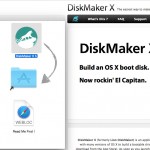
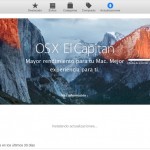
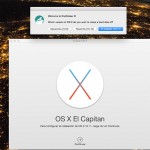
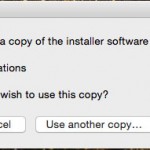
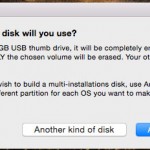

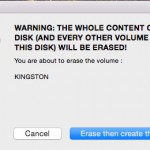
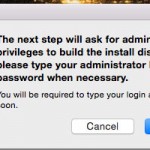
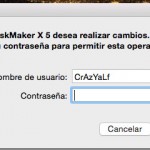
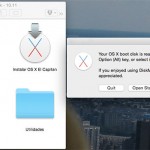
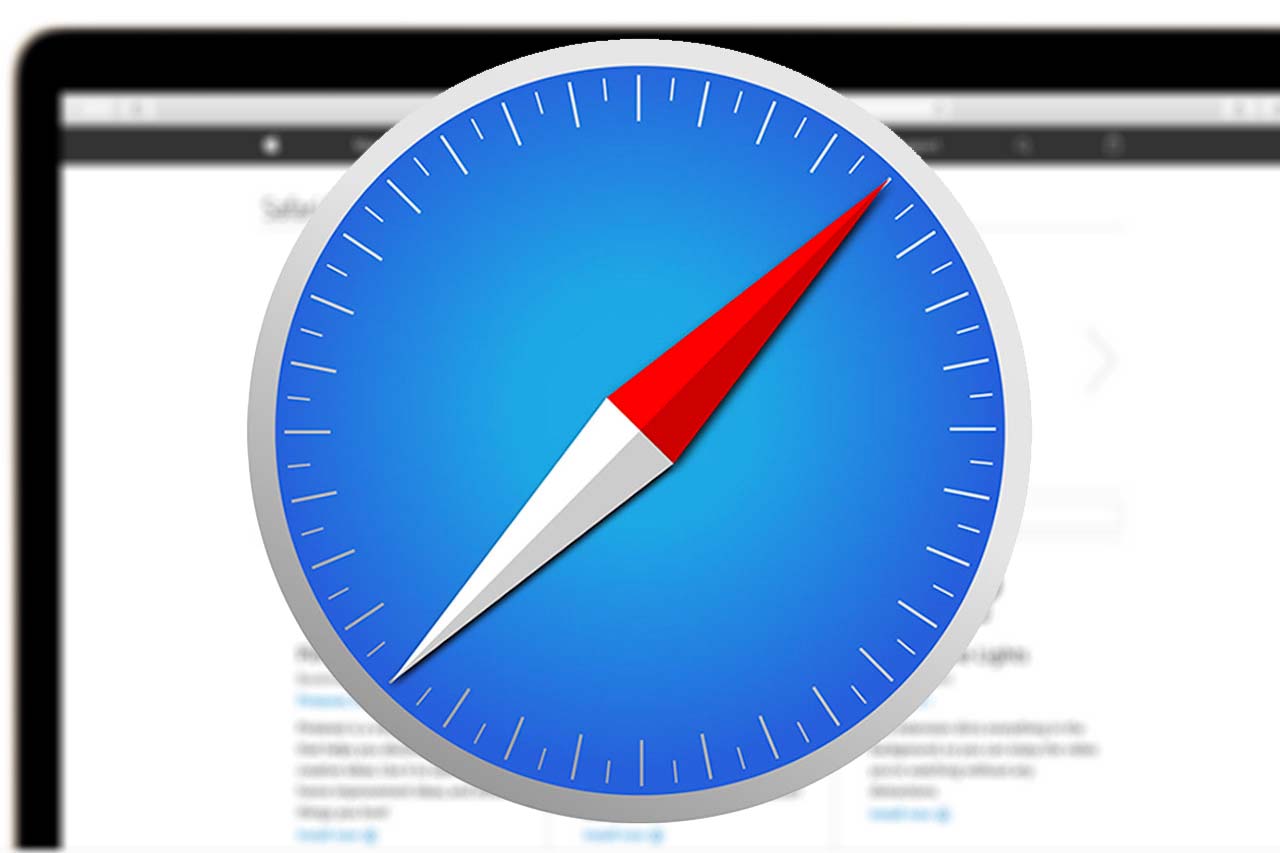
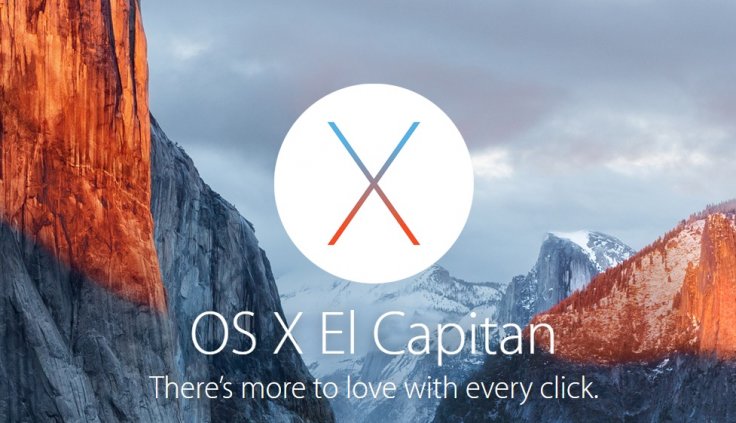
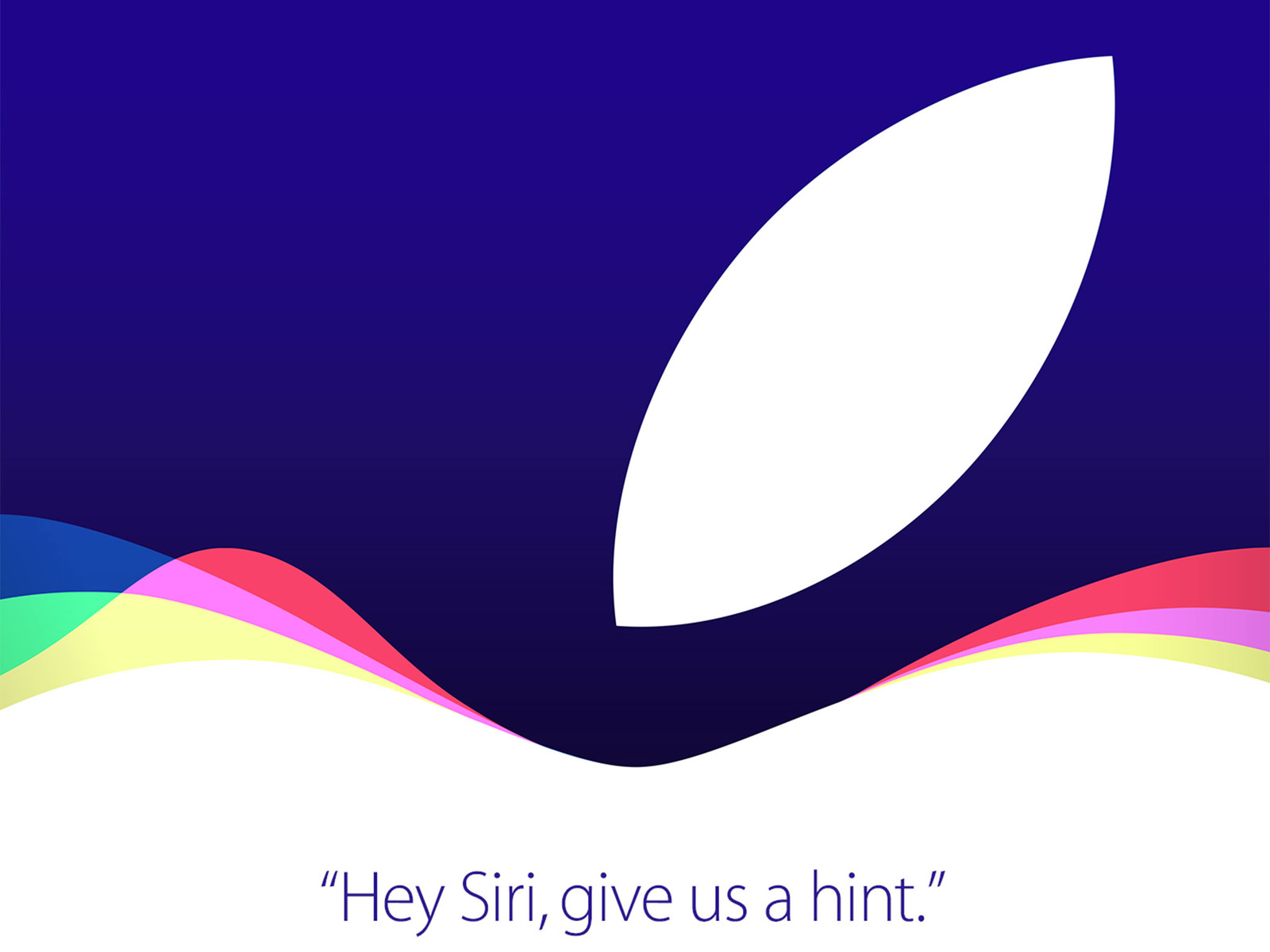
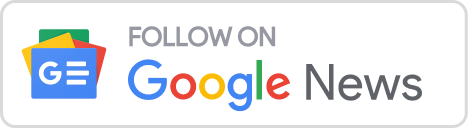





Hola, luego de hacer todo eso y escuchar el rugido del leon, cuando inicio la Mac con el Alt presionado, no me da la opcion del USB como arranque. Ya lo hice varias veces y nada. Aunque si entro al USB desde el Finder veo que se han copiados los archivos. Que puede estar pasando? Gracias!
¿estás intentando instalar el OS X El Capitán o ya el macOS Sierra?
Hola a mi me pasa lo mismo, tengo El Capitan pero quiero formatearla para tener el ordenador desde cero, antes ya lo había hecho.
Tengo el usb con el capitan (y es uno de 32gb usb 3.0) y cuando prendo la macbook y presiono alt, no me aparece el usb que fue creado correctamente con diskmaker, sin embargo al ingresar al finder si aparece que el usb tiene a El Capitan correctamente; inclusive formatie el usb y le volví a pasar el diskmaker con rugido y todo pero nada.
Espero tengas alguna solución que me pueda ayudar. Saludos.
Y en el caso que el Diskmaker no reconozca la copia del sistema que he descargado, la descargue el sitio de Apple pero da un mensaje que no puedo usar esa copia,ya probe con Yosemite, El Capitan y siempre el mismo error, podrías ayudarme?
Gracias!!!
¿Cuál quieres instalar? ¿macOS High Sierra?